Durch Zufall – meine alte Dashcam zickt etwas (siehe hier) – bin ich auf ein neues Angebot von Abask gestoßen: Es gibt jetzt eine A8 Pro mit drei Kameras, WiFi und App.
Mal schauen ob ich demnächst darüber berichten darf.
Themen, die vielleicht auch andere interessieren könnten
Durch Zufall – meine alte Dashcam zickt etwas (siehe hier) – bin ich auf ein neues Angebot von Abask gestoßen: Es gibt jetzt eine A8 Pro mit drei Kameras, WiFi und App.
Mal schauen ob ich demnächst darüber berichten darf.
Ich habe mal gerade auf die Schnelle einen kleinen Vergleich der bei mir gerade auf dem Handy installierten Navi-Apps durchgeführt. Dabei habe ich mir einen Stau auf der A57 „zu Nutze“ gemacht. Zum Einsatz kamen Google Maps, Audi Navi, Waze, TomTomGO und ADAC Drive. Es soll eine Strecke von meinem Standpunkt zum Landschaftspark Duisburg Nord gefunden werden.
Google Maps
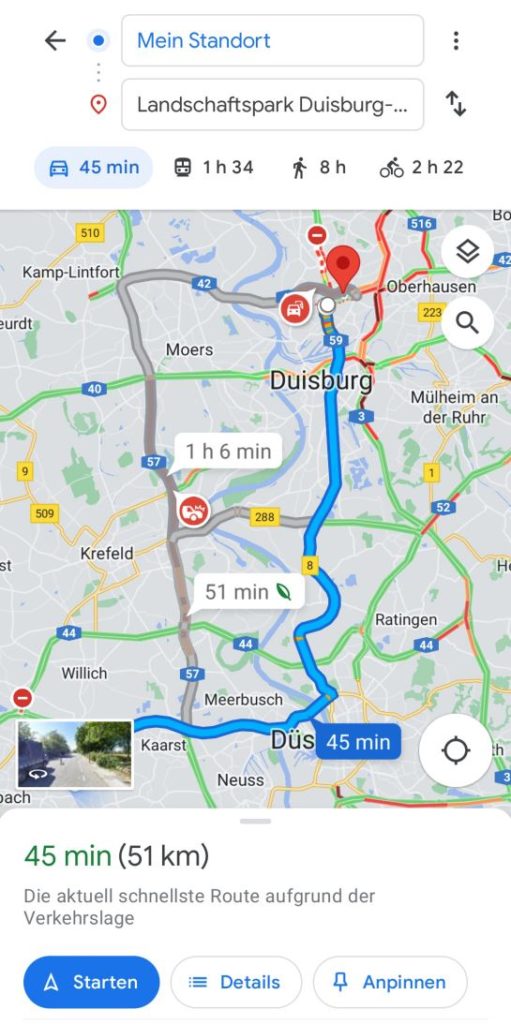
Google Maps ist sicherlich der Klassiker. Der Stau auf der A57 bei Krefeld wird angezeigt. Maps bietet drei Strecken an, die per Fingertip selbst ausgewählt werden.
Waze bietet mir nur eine Strecke an.
Auch die Audi-App zeigt in der Vorschau nur eine Strecke. Nach Starten wird sie einfach zum verbundenen Fahrzeug geschickt. Erst dort werden dann die Verkehrsinfos sichtbar.
TomTomGo bietet drei Strecken zur Auswahl an. Dabei wird der Staubereich auf jeden Fall ausgeklammert. Mit dabei ist eine sehr weiträumige Umfahrung (links). Was sehr gefällt ist der schnelle Wechsel der Alternativ-Routen über die kleinen Balken am unteren Rand.
ADAC Drive bietet ebenfalls drei Routen an, die sich aber bei Vorschlag 2 und 3 nur am Ende geringfügig unterscheiden. Auch hier wird der Staubereich vermieden. Der Routenwechsel findet über ein Verschieben des unteren Anzeigenfeldes statt. Das könnte sicherlich etwas besser gelöst werden.
Wie schon oben geschrieben ist dieser Mini-Vergleich spontan entstanden. Mit welchen Navi-Systemen seid ihr so unterwegs. Ich würde mich über Kommentare sehr freuen.
Der ADAC hat sein App nicht nur einfach umbenannt (vorher ADAC Spritpreise), sondern auch kräftig aufgewertet. Jetzt gehören neben aktuellen Infos zu Tankstellenpreisen und Ladeinfrastruktur für E-Autos auch Routenplanungen für unterschiedliche Fortbewegungsmittel sowie Meldungen zur Verkehrslage zum Umfang. Klasse!
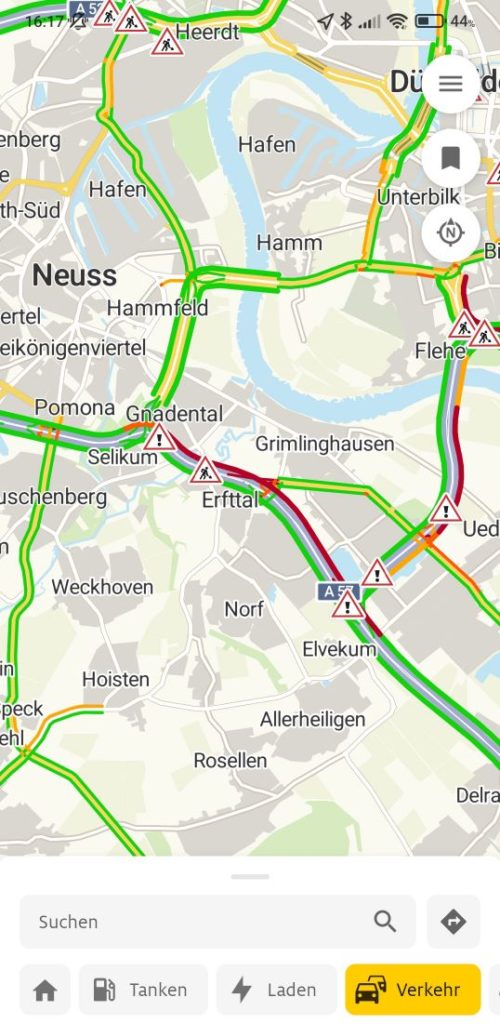

Die Ansicht der Karte wird beim Start der Route dreidimensional. Wobei der Gebäudegrundriss als Grundlage dient und dadurch z.B. der Kölner Dom etwas merkwürdig aussieht. Aber das stört nicht wirklich. Die Option zum Wechsel der Ansicht besteht lediglich in der Auswahl zwischen Systemeinstellung, Hell oder Dunkel. Auch fehlt die Wahl der Ansagestimme. Doch einem geschenktem Gaul …. Dafür kann man sich den Verkehrsfluss auf der Karte anzeigen lassen und die Spritsorte genau wählen. Letzteres hilft vor allem beim Vergleich von Spritpreisen! Die App unterscheidet zwischen E10, Super, Diesel, Erdgas/CNG und Autogas/LPG.
Die Wahl des Fahrzeuges ist in dieser App noch einmal deutlich diffenziert gegenüber anderen Navi-Apps. Ich meine auch gelesen zu haben, das man sich für Wohnmobile und Gespanne demnächst auch Campingplätze anzeigen lassen kann.
Auch sehr komfortabel finde ich die Routenplanung in Bezug auf Abfahrt- bzw. Ankunftszeit. Wenn man sich mit seinen ADAC-Daten anmeldet, lassen sich Routen & Favoriten geräteübergreifend speichern.
Neu in dieser App ist die Verbindung zu Apple CarPlay und Android Auto. Außerdem sollen über 80.000 Ladestation für Elektrofahrzeuge europaweit hinterlegt sein. Was ich nicht so toll finde ist die Anzeige der Routenhinweise auf dem Startbildschirm des Handys. In meinem Fall waren diese kaum lesbar.
Fazit:
Eine prima Navi-App und das sogar kostenlos. Ich würde sagen, das Update hat sich gelohnt!
TomTom hat vor ein paar Tagen das Navigationssystem TomTomGo für ein ganzes Jahr freigegeben. Normaler Weise kostet die App im Jahres-Abo ca. 20 Euro, doch jetzt ist die App für ein Jahr kostenlos. Man muss sich registieren und auch eine Bezahlmöglichkeit angeben, kann aber danach wirklich problemlos die App herunterladen und ausgiebig testen. Bitte bei Nichgefallen rechtzeitig das Abo kündigen!
Erste Eindrücke
Die App ist übersichtlich aufgebaut und man kann die wesentlichen Informationen sehr gut ablesen. Auf der rechten Seite lässt sich ein „Fahrstrahl“ mit Informationen zur Strecke – wie Baustelle, Engstellen oder Rastplätzen – einblenden. Ganz unten rechts wird die Entfernung zum nächsten Ereignis angegeben. TomTom wirbt damit, dass man sich Blitzerwarnungen (in Deutschland verboten) anzeigen lassen kann. Diese Funktion lässt sich natürlich auch ausschalten.
Behinderungen – wie hier ein Engpass – werden aus meiner Sicht in der Vorschau sehr dezent angezeigt.
Bei den Einstellungen gibt es u.a. die Option von Hinweisen bei zu schnellem Fahren. Aber diese Option lässt sich nur zu- bzw. abschalten. Die Angabe eines Bereichs (z.B. 5 km/h darüber o.ä.) fehlt leider. So meldet sich die App schon bei einer leichten Überschreitung. Außerdem erkennt TomTomGo in einigen Fällen nicht die aktuellen Geschwindigkeiten einer Strecke. So wird vor 80 km/h gewarnt, obwohl die Strecke wieder für 120 km/h freigegeben wurde. Das ständige Gepiepse nervt dann doch etwas. Da wäre eine Nachbesserung sehr schön.
Im Fahrzeugprofil kann man u.a. auch die Kraftstoffart einstellen. Das ist für die Suche von Tankstellen sinnvoll. Jetzt kommt aber direkt das Aber … Bei Benzin wird nicht zwischen E5 und E10 unterschieden. Bei der Suche von Tankstellen wird dann sehr komfortabel der Preis eingeblendet, aber es werden Äpfel mit Birnen verglichen. Sprich: bei einer Tankstelle wird der Preis von E5 angegeben und bei einer anderen von E10. Das ist nicht sinnvoll!!!
Mein Fazit:
Eine nette App für die Navigation, aber sie hat noch Verbesserungspotential. 20 Euro würde ich normaler Weise nicht dafür ausgeben, zumal es kostenlose Apps gibt, die aus meiner Sicht etwas besser sind. Mal sehen, was so der Langzeit-Eindruck noch bringt.
Folgen Sie einfach der Anweisung in diesem Artikel:
Nachtrag:
Ich habe jetzt ein neues Handy mit „nur“ 64 GB Kernspeicher. Da TomTomGo alle Karten nur im Hauptspeicher des Handys verwaltet, muss jeder Download wohl überlegt sein. Ich habe jedenfalls keine Möglichkeite entdeckt, diese Dateien zum Beispiel auf eine interne SD-Karte auszulagern.
Hinweis:
Es handelt sich nur um meinen persönlichen Eindruck und es ist kein professioneller Test!
Nachdem ich bei einem Freund eine Dashcam kennengelernt hatte (Nordkap-Tour), wollte ich mir auch eine Kamera anschaffen. Zunächst bekam ich eine Dashcam leihweise, aber das Bild war blaustichig und leicht unscharf. Also musst etwas Neues her. Da ich ein Cabrio fahre, kam eine innen befestigte Rückfahrkamera nicht in Frage – also entweder nur nach Vorne, oder ein Model mit einer wetterfesten Rückkamera oder eine „Doppellinse“. Zudem sollte die Kamera ein GPS-Modul zur Streckenaufzeichnung haben. Noch ein Kriterium war eine Saugnapfhalterung, da ich mir bei der Position an der Frontscheibe noch die Wahlmöglichkeit offen halten wollte. Nach etwas Sucherrei und einem Artikel/Video mit der Empfehlung wurde es die A8 von Abask.
Ausgepackt:
Es ist erstaunlich viel „Kamera“ in dem kleinen Päckchen. Hervorzuheben ist das lange Anschlusskabel (3,5 m), eine Bedienungsanleitung, die auch einen deutschen Abschnitt enthält, die Halterung mit dem GPS-Modul und als nette Ergänzung ein SD-Karten-Leser. In dem Angebot von Amazon war sogar noch eine 32GB-SD-Karte enthalten. Ich habe mir allerdings noch zusätzlich eine 256GB-SD-Karte dazu bestellt. So kann ich unbesorgt einen ganzen Tag Fahrt aufnehmen lassen.
Die Dashcam soll für mich nicht nur für den Fall der Fälle dienen, sondern viellleicht auch zur Dokumentation von Autoreisen. Mal schauen …
Abmessung Verpackung: 13 cm x 10 cm x 8 cm
Abmessung Kamera: 11 cm x 5 cm x 4,5 cm
Abmessung Halterung: 9 cm x 5,5 cm x 3,5 cm
Die Kamera verfügt über 4k-Videoaufzeichnung, einen Aufnahmewinkel (vorne) von 170 Grad, Innen von 140 Grad (damit einen Gesamtansicht von 310 Grad), einen G-Sensor, Loop- und Audio-Aufnahme und einen Parking-Monitor. Für Letztes muss die Kamera allerdings mit Zubehör (nicht im Lieferumfang) mit der Batterie des Autos fest verkabelt werden! Und noch zwei Besonderheiten: Wird die Kamera direkt über das mitgelieferte zusätzlich USB-Kabel an einen PC angeschlossen, so lässt sich einerseits die SD-Karte direkt auslesen und anderseits kann man die Kamera als Webcam nutzen. Menüführung und Handbuch sind auch in deutscher Sprache (Handbuch Seite 20 – 42). Der USB-Anschluss ist ein USB-C-Stecker.
Befestigung:
Die Kamera wird über den 4poligen Stecker an die Halterung mit GPS-Modul befestigt und dann an der Scheibe angebracht. Dabei muss das GPS-Modul einfach gedreht werden. Die Abnahme erfolgt durch Drehung des GPS-Moduls in die Gegenrichtung und ein leichtes ziehen an dem Zipfel am Saugnapf. Man kann aber auch die Halterung einfach an der Scheibe lassen und die Kamera mit Hilfe eines kleines Hebelchens von der Halterung trennen. Was mir nicht ganz gefällt: der Zipfel am Saugnapf lässt sich nicht verdrehen. Wenn man also die Kamera ganz nach links irgendwo befestigt, kommt man nicht mehr richtig an den Lösemechanismus (es geht dann auch auf anderem Wege). Der Befestigungsmechanismus lässt sich verdrehen und in der Neigung (gerastert) verstellen. Auf jeden Fall hält die Kamera mit GPS-Halterung sehr stabil an der Frontscheibe.
Einrichtung:
Die Dashcam A8 verfügt über drei Betriebsmodi: Videoaufnahme, Standbild und Wiedergabe. Dazu kommt noch ein Menü für die generellen Einstellungen. Die Hinzuschaltung bzw. Abschaltung der Innenkamera erfolgt über die Wahl der Auflösung:
UHD P30: 4K 30 FPS (nur Frontlinse)
UHD P25+FHD P25: 4K 25 FPS (Front) + 1080P 25 FPS (Innen)
QHD P30+FHD P30: 2K 30 FPS (Front) + 1080P 30 PFS (Innen)
FHD P30+FHD P30: 1080P 30 FPS (Front) + 1080P 30 FPS (Innen)
Bei der Loop-Aufnahme hat man die Wahl zwischen 1/3/5 Minuten. Wenn der Specher voll ist, wird danach die früheste Datei wieder überschrieben.
Wichtig wäre noch die Einstellung des G-Sensors (Erschütterung) zwischen Aus/Niedrig/Mittel/Hoch. Bei entsprechender Auslösung sperrt die Kamera das Video automatisch und speichert es auf der Karte in einem speziellen Ordner ab (EMR).
Ich habe mich letztendlich für QHD und 3 Minuten entschieden.
Aufnahme:
Hier noch ein paar Beispielbilder aus der Kamera.
1. nach vorne
2. innen mit Windshot
3. innen ohne Windshot
4. innen ohne Windshot und offen
5. innen mit Windshot und offen
Vielleicht bekommt man so einen kleinen Eindruck von den Sichtverhältnissen (leider mit ein paar Regentropfen).
Abspielen lassen sich die Videos entweder mit Hilfe eines ganz normalen Videoplayers am PC (MP4-Dateien), oder über den HIT-GPS-Player. Ein Link dazu befindet sich auf der mitgelieferten SD-Karte. Der HIT-GPS-Player führt rechts unten eine Dateiliste, aus der man die gewünschte Datei auswählen kann. Die Endung „A“ ist dabei die Front-Datei und die Endung „B“ die Innen-Datei. Ab und zu werden im Abspielfenster auch beide Dateien gleichzeitg nebeneinander angezeigt. Wann das funktiomniert scheint dem Zufall überlassen zu sein (muss ich noch ausporbieren). Das Programm ist auf jeden Fall noch ausbaufähig (vor allem in der Übersetzung).
Alternativ kann man auch den Dashcam Viewer einsetzen. Dieser lädt allerdings in der kostenlosen Probeversion nur zwei Dateien gleichzeitig. Auch hier werden ab und zu Front- und Heckkamera gleichzeitig abgespielt. Allerdings „spinnt“ der Dashcam Viewer in meinem Fall bei der Darstellung der GPS-Koordinaten. Demnach befinde ich mich gerade im Atlantik vor der Küste Afrikas.
Wer einen guten Tip für einen tollen und funktionierenden Dashcam-Player hat, der soll sich doch bitte über die Kommentarfunktion bei mir melden! Danke!
Fazit:
Mein persönliches Resüme: Die Kamera macht genau was sie soll und selbst die Innenkamera kann man mit gutem Willen auch für die Rückansicht nutzen, wenn auch nicht in der Qualität wie eine „echte“ Rückkamera. Ich habe die Kamera bei Amazon für ca. 90 Euro gekauft. Die Lieferung erfolgte – wie versprochen – direkt am nächsten Tag. Das Preis-Leistungs-Verhältnis stimmt auf jeden Fall.
Leider ist auch bei dieser Kamera (wie auch bei anderen SD-Slots) die Entnahme bzw. der Einsatz der SD-Karte etwas fummelig und wenn man nicht aufpasst (wie mir passiert) fluscht die SD-Karte beim Einsetzen plötzlich heraus und verschwindet im Wageninneren. Also vorsichtig vorgehen!
Das Stromanschlusskabel ist leider direkt mit dem Stecker für den Zigarettenanzünder verbunden. Dadurch diese Buchse komplett belegt und lässt sich nicht weiter mit Hilfe eines Doppelsteckers nutzen.
Eine Anfrage bei Abask bezüglich eines passenden Pol-Filters (Entspiegelung) läuft – bisher gibt es noch keine Antwort.
Update 1: Die Einstellung der Aufklösung von QHD sorgt beim Abspielen im HIT GPS Player für eine gleichzeitige Ansicht von Front- und Innen-Video.
Update 2: Antwort von Absak bezüglich eines Pol-Filters hat leider keine befriedigenes Ergebnis – es gibt nicht und es gibt auch keine Empfehlung. Ich experimetiere zur Zeit mit einer Pol-Filter-Folie und werde demnächst berichten.
Update 3 – 19.04.2024: Nachdem das GPS etwas gezickt hat und die Dateien nicht ordnungsgemäß widergegebe4n wurden habe ich mit dme Hersteller Kontakt aufgenommen. Nach einigen Mail-Wechseln mit Screenshots und Erklärungen ist man zu dem Schluß gekommen, dass das GPS-Modul wohl defekt ist. Im Rahmen der 2-jährigen Garantie soll ich ein neues Gerät erhalten. Ich bin gespannt.
ACHTUNG: Die Verwendung von Dashcams ist noch immer nicht rechtlich vollständig geklärt. Ich möchte dazu auf einen Artikel des ADAC verweisen: https://www.adac.de/verkehr/recht/verkehrsvorschriften-deutschland/dashcam/ Hier findet Ihr auch eine Länder-Übersicht.